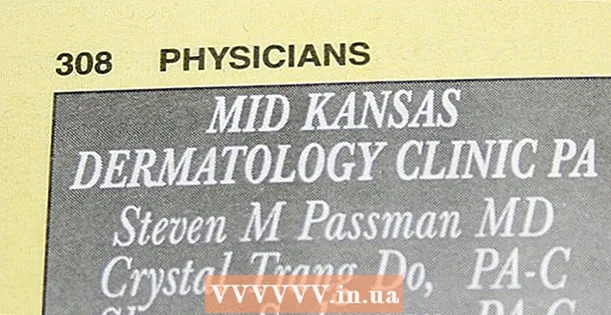Yazar:
John Stephens
Yaratılış Tarihi:
25 Ocak Ayı 2021
Güncelleme Tarihi:
1 Temmuz 2024

İçerik
Bir bilgisayarda iki tür bellek vardır. Fiziksel bellek, bilgisayarın depolayabileceği dosya sayısını belirleyen sabit sürücünün kapasitesidir. Rasgele erişim belleği (RAM), bilgisayarınızın işlem hızını büyük ölçüde belirleyecektir. Her iki bellek de ister PC ister Mac'te kolayca test edilebilir.
Adımlar
Yöntem 1/4: Windows'ta sabit sürücü belleğini kontrol edin
Fiziksel belleğin bilgisayarda depolanan alan olduğunu unutmayın. Fiziksel bellek müzikleri, resimleri, dosyaları vb. (USB veya sabit sürücü gibi) depolar. Ve RAM, bilgisayar performansında belirleyici bir faktördür.
- İki tür bellek vardır: fiziksel bellek ve rasgele erişim belleği (RAM). Kapasite konusunda endişeleriniz varsa, fiziksel belleği kontrol etmelisiniz. Hız konusunda endişeleniyorsanız, RAM'inizi kontrol edin.

"Bilgisayar" bölümüne gidin’ pencerede. Ekranın sol alt köşesindeki Başlat'a tıklayın. Ardından, "Bilgisayar" ı tıklayın.
Sayfanın sol tarafında, test etmek istediğiniz sabit sürücüye tıklayın. Ekrandaki "Windows (C :)" sürücüsüne bakın. Bu, insanların en çok kullandığı sabit sürücüdür (ancak, yine de isterseniz tüm sürücüleri kontrol edebilirsiniz). Sabit sürücüde gri dikdörtgen bir simge bulunur.
- Bir sabit sürücü görmüyorsanız, "Bilgisayar" ın yanındaki küçük üçgeni tıklayın.

Ne kadar alan kaldığını görmek için pencerenin altındaki ayrıntı kutusuna bakın. "____ GB boş ____ GB" satırını görmelisiniz.
Windows Gezgini'ni açın ve her sürücünün "Özellikler" bölümünü kontrol edin. Yukarıdaki talimatları takip edemiyorsanız, hafızanızı test etmenin başka bir yolu da vardır. Windows Gezgini bölmesinde, sürücüye (C :) sağ tıklayın ve "Özellikler" i seçin. Halihazırda kullanımda olan toplam alan ve hafıza miktarı görünecektir. Birden fazla sürücüyü (varsa) test edebilirsiniz. İlan
Yöntem 2/4: Windows'ta RAM'i kontrol edin

Ekranın sol alt kısmındaki "Başlat" düğmesine basın. Dosyaları sıralama penceresi olan "Windows Gezgini" ni bulmanız gerekir. Programı "Bilgisayarım" ı tıklayarak da açabilirsiniz.
Sol kenar çubuğunda "Bilgisayar" anahtar kelimesini bulun. Masaüstünün sol kenar çubuğunda "Bu PC" veya "Bilgisayar" seçeneğini göreceksiniz. Sağ tıklayın ve görev listesinin altındaki "Özellikler" i seçin.
- Ekranın ortasındaki mesaj şimdi "Installed Memory (RAM):" göstermelidir. Bu, bilgisayarın RAM veya rasgele erişim belleğidir.
- RAM miktarı ne kadar yüksekse, bilgisayar o kadar hızlı çalışır.
Veya Başlat Menüsünde "Denetim Masası" nı açın ve "Sistem ve Güvenlik" bölümünü kontrol edin"(Güvenlik ve sistemler). "Denetim Masası" → "Sistem ve Güvenlik" → "Sistem" bağlantısına eriştikten sonra, RAM miktarı görünecektir. Bu seçenek "Installed Memory" olarak etiketlenmiştir. İlan
Yöntem 3/4: Mac bilgisayar belleğini kontrol edin
Finder'ı açın ve sabit sürücüyü bulun. Genellikle sabit sürücü "Sabit sürücü" olarak etiketlenir. Ancak, sürücü (C :) de olabilir.
Kontrol tuşunu basılı tutun ve sürücüye tıklayın ve "Bilgi al"(Bilgileri izle). Sürücü zaten vurgulanmışsa, bilgi bölmesini açmak için Command + I (büyük "i") tuşlarına basabilirsiniz.
Sürücüdeki boyutu ve kalan alanı görün. Bilgi bölmesini açtıktan sonra, sürücü alanı GB (gigabayt) cinsinden görüntülenecektir. Bu, müzik, resim ve belgeler gibi dosyalar için sahip olduğunuz hafızadır. İlan
Yöntem 4/4: Mac bilgisayar RAM'ını kontrol edin
Sol üst köşedeki Apple logosuna tıklayın. Rastgele Erişim Belleği veya RAM, bilgisayarınızdaki hızlı görevler için belleği temsil eder ve bilgisayarın işlem hızıyla orantılıdır. Mac'te RAM testini değiştirmek çok kolaydır.
"Bu Mac Hakkında" yı tıklayın"(Bu bilgisayar hakkında). Kullanılan bellek ve RAM dahil olmak üzere bilgisayarınızın teknik özellikleri görünecektir. RAM'iniz hemen görünmüyorsa, bulmak için "Daha Fazla Bilgi" yi tıklayın. RAM kapasitesi GB cinsinden, genellikle 4-16 GB civarında ölçülür. İlan
Uyarı
- Sabit sürücüye tıkladığınızda, bilgisayarınızdaki dosyalara erişebileceksiniz. Bu verileri değiştirmeyin.